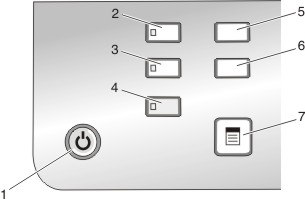
Displayet viser:
Printerstatus
Meddelelser
Menuer
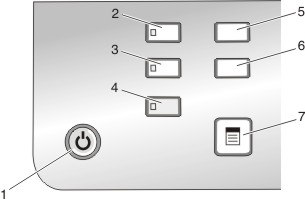
Tryk på | For at gøre følgende | |
1 |
| |
2 | Åbn standardskærmbilledet for kopiering, og opret kopier. Bemærk! Tilstanden er valgt, når knappen lyser. | |
3 | Åbn standardskærmbilledet for scanning, og scan dokumenter. Bemærk! Tilstanden er valgt, når knappen lyser. | |
4 | Åbn standardskærmbilledet for foto, og udskriv fotos. Bemærk! Tilstanden er valgt, når knappen lyser. | |
5 | Åbn standardskærmbilledet for indstillinger, og rediger printerindstillinger. Bemærk! Der lyser ikke nogen knapper, når denne tilstand er valgt. | |
6 | Juster lysstyrken for en kopi eller et foto. | |
7 | Få vist menuen Kopi, Scan eller Fotokort afhængigt af den valgte tilstand. |
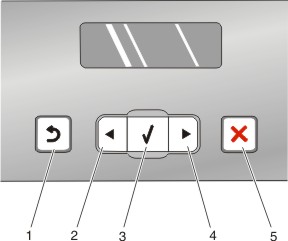
Tryk på | For at gøre følgende | |
1 |
| |
2 |
| |
3 |
| |
4 |
| |
5 |
|
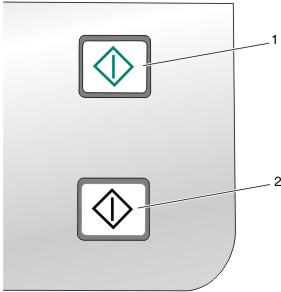
Tryk på | For at gøre følgende | |
1 | Start en farvekopiering, en farvescanning eller et farvefotoudskrivning afhængigt af den valgte tilstand. | |
2 | Start en sort/hvid kopiering, scanning eller fotoudskrivning afhængigt af den valgte tilstand. |